使用 PowerToys 運行插件增強 Windows 11 搜尋和應用程式訪問

PowerToys Run 長期以來一直是個有價值的工具。它提供了受「運行」對話方塊啟發的介面,採用更人性化的佈局設計,讓使用者在停留在鍵盤上的同時執行各種任務。該應用程式的功能已經很豐富,可以進行網頁搜尋、單位轉換、系統設定調整和檔案搜尋。然而,外部插件支援的加入顯著增強了其基本功能之外的功能。
近幾個月來,出現了一系列值得強調的新外掛程式(包括官方外掛程式和來自第三方開發者的外掛程式)。
我欣賞的一項突出功能是能夠直接從運行欄與 WinGet 交互,這樣就省去了啟動終端來管理已安裝的軟體包或獲取新軟體的麻煩。此外,還有一個可用於 Scoop 的插件,這是一個可靠的套件管理工具。
我還發現了另一個名為BrowserSearch的實用插件,它允許我直接從運行終端重新訪問之前瀏覽過的網站和頁面。
該插件與流行的瀏覽器以及一些不太知名的瀏覽器兼容,包括 Waterfox,無需打開各個瀏覽器並猜測我離開的地方。

您可能還會喜歡Process Killer插件,這是我個人最喜歡的插件,它允許您終止進程,而無需啟動任務管理器來執行此類瑣碎的任務。
此外,您可以直接從運行欄存取 ChatGPT;但是,它確實在新的瀏覽器標籤中開啟結果,從而繞過了啟動瀏覽器和輸入搜尋查詢的常規步驟。
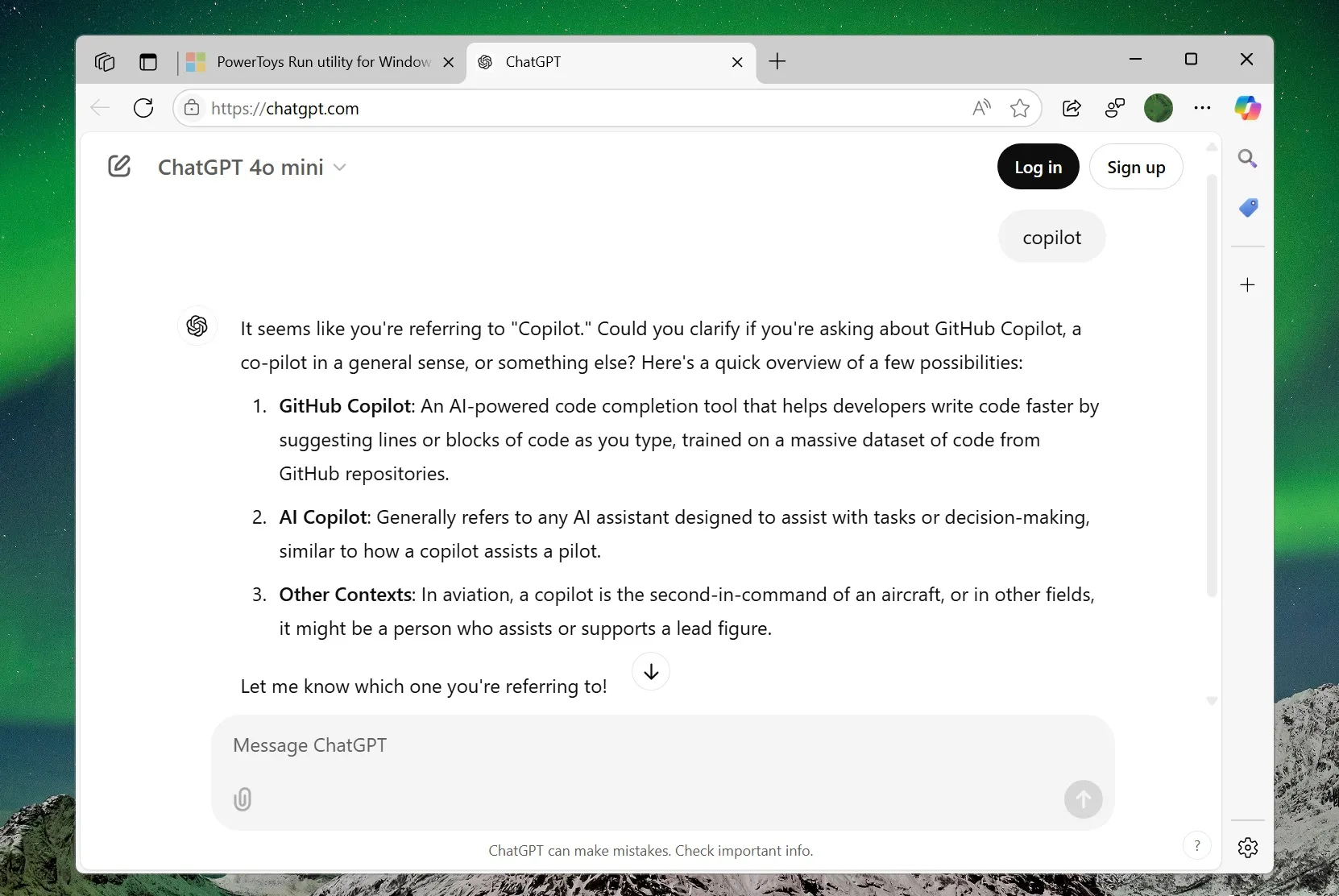
雖然這可能不是必需的,但此功能可能對某些用戶有吸引力。如果它可以通過擴展運行欄並添加滾動選項直接在運行欄中運行,那就更好了。
還有各種第三方插件可用。例如,Spotify外掛程式可讓您搜尋和播放音樂,而RDP外掛則支援從您的 PC 進行遠端桌面連線。
如何在 PowerToys Run 中安裝和使用插件
好奇如何合併這些插件?
- 首先,從 Microsoft Store 取得 PowerToys。
- 接下來,將最新的套件存檔下載到您的電腦上,確保關閉 PowerToys 的所有活動實例。
- 將存檔檔案解壓縮到「下載」資料夾中。
- 開啟「開始」功能表,輸入以下路徑,然後按Enter 鍵導覽至 Plugin 資料夾:
%LOCALAPPDATA%\Microsoft\PowerToys\PowerToys Run\Plugins\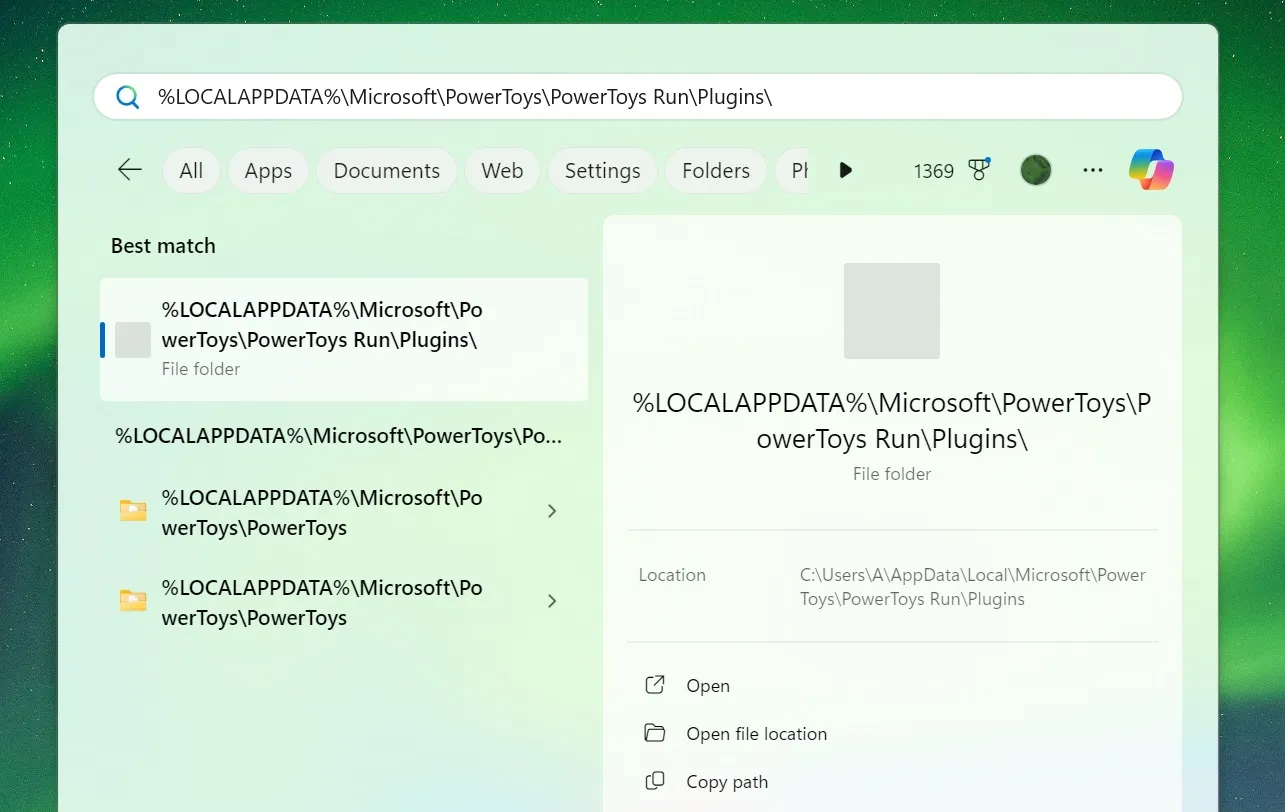
- 將提取的插件資料夾傳輸或複製到此位置,然後關閉所有開啟的檔案總管視窗。
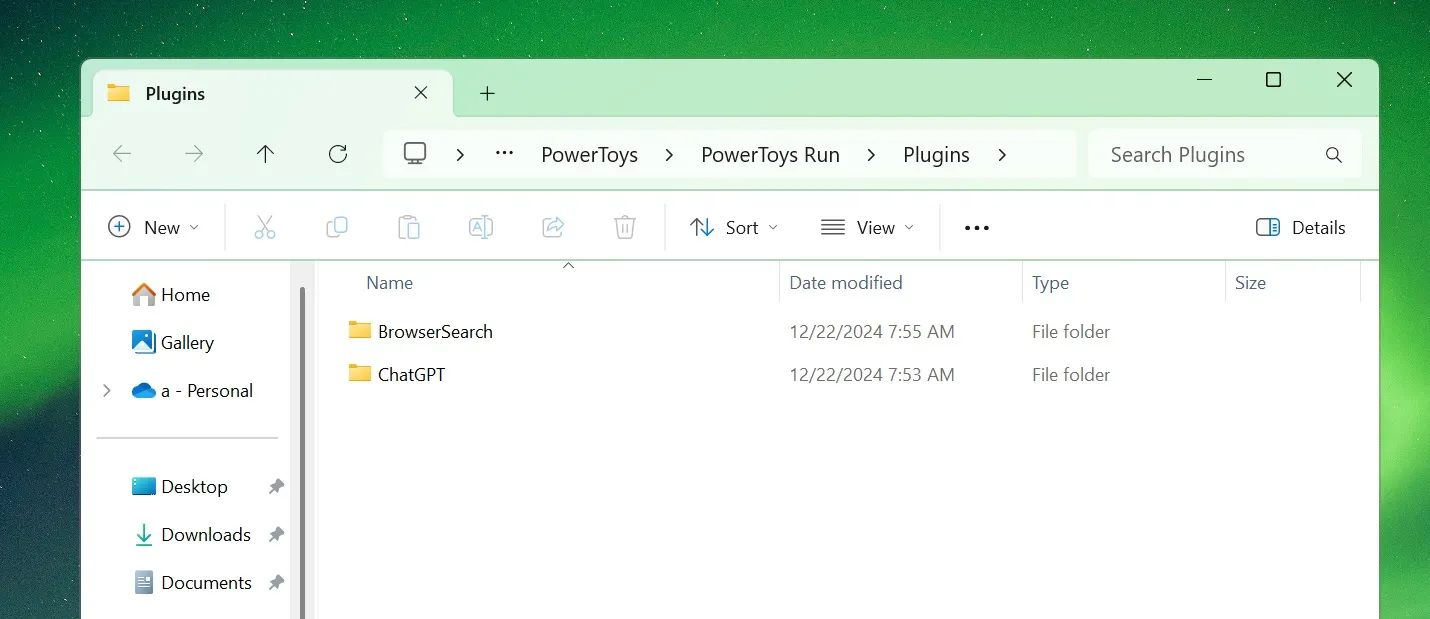
- 重新啟動PowerToys 並檢查運行功能的插件部分以啟動新添加的插件(如果尚未啟用)。請務必記下具體的直接啟動命令,該命令通常是一個字元或短單字。
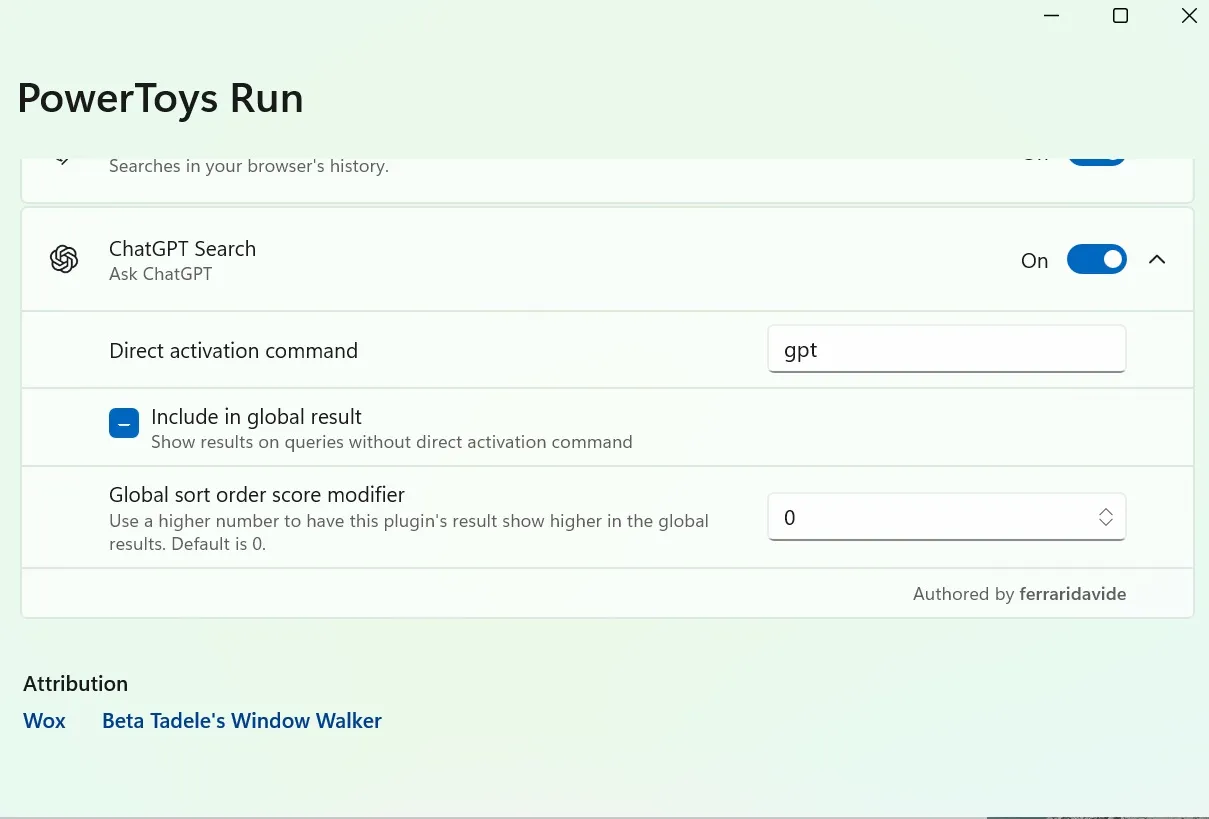
- 例如,要使用 ChatGPT 插件,我將在運行欄中輸入 GPT 命令,附加我的查詢,然後按Enter。
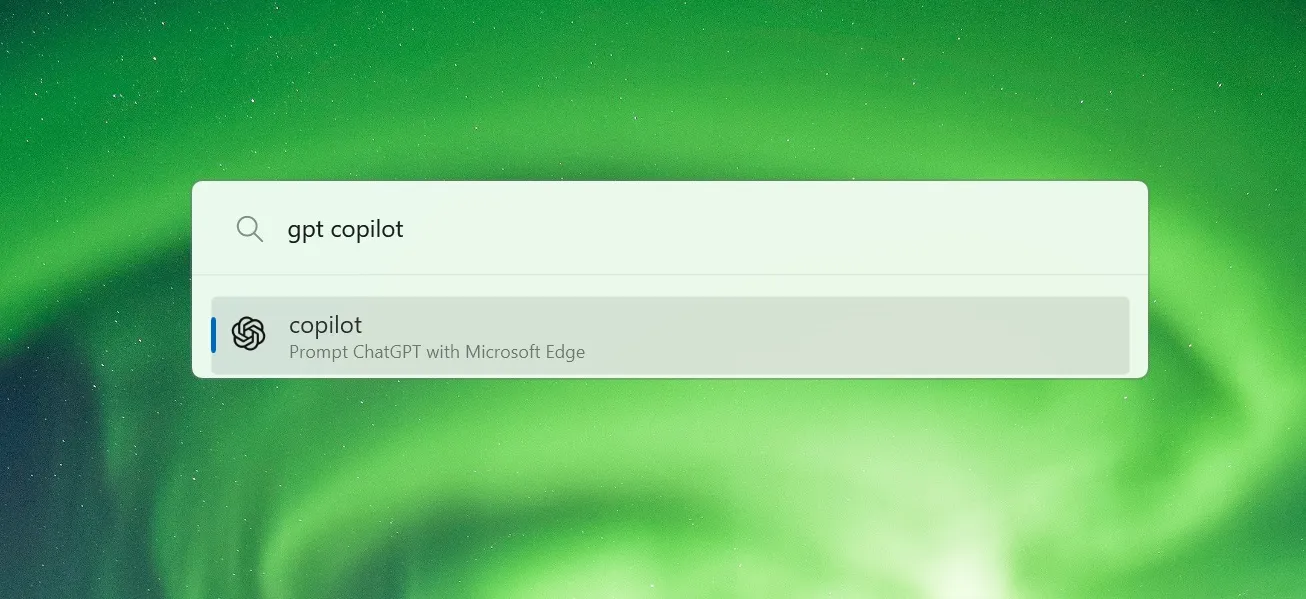
如果您遇到任何插件問題,建議重新檢查官方說明。然而,簡單的電腦重新啟動通常可以解決大多數問題。



發佈留言